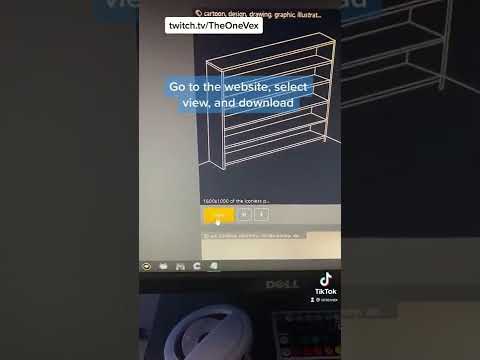যদি আপনি F8 চেপে স্টার্টআপ অপশন পেতে না পারেন তাহলে আপনাকে XP সিডি থেকে বুট করতে হবে এবং রিকভারি কনসোলে যেতে হবে।
ধাপ

ধাপ 1. আপনার বুট ডিভাইস থেকে নন-সিস্টেম ডিস্ক সরান।
উদাহরণস্বরূপ, ফ্লপি ড্রাইভ বা সিডি-রম ড্রাইভ থেকে নন-সিস্টেম ডিস্ক সরান।

পদক্ষেপ 2. আপনার কম্পিউটারের বুট ক্রম পরিবর্তন করুন।
নিশ্চিত করুন যে আপনার কম্পিউটারের প্রথম বুট ক্রম হল CD-ROM ড্রাইভ।

ধাপ 3. সিডি-রম ড্রাইভে উইন্ডোজ এক্সপি বা উইন্ডোজ 2000 সিডি-রম ertোকান, এবং তারপর কম্পিউটার পুনরায় চালু করুন।

ধাপ 4. সিডি-রম ড্রাইভ থেকে কম্পিউটার চালু করার জন্য যে কোন অপশন নির্বাচন করতে ক্লিক করুন যদি আপনাকে অনুরোধ করা হয়।

ধাপ 5. যখন "ওয়েলকাম টু সেটআপ" স্ক্রিন উপস্থিত হয়, রিকভারি কনসোল শুরু করতে R টিপুন।

ধাপ 6. আপনার যদি ডুয়াল বুট বা একাধিক বুট কম্পিউটার থাকে, তাহলে রিকভারি কনসোল থেকে যে ইনস্টলেশনটি অ্যাক্সেস করতে হবে তা নির্বাচন করুন।

ধাপ 7. যখন আপনাকে অনুরোধ করা হবে, প্রশাসক পাসওয়ার্ড টাইপ করুন।
যদি অ্যাডমিনিস্ট্রেটরের পাসওয়ার্ড ফাঁকা থাকে তবে শুধু ENTER চাপুন।

ধাপ 8. নিম্নলিখিত কমান্ড লিখুন:
কপি এক্স: / i386 / NTLDR C: / COPY X: / i386 / NTDETECT. COM C: [যেখানে X = CD ROM ড্রাইভ]।

ধাপ 9. boot.ini চেক করতে নিম্নলিখিতগুলিও লিখুন:
টাইপ c: / Boot.ini
যদি নিম্নলিখিত বার্তাটি প্রদর্শিত হয় "সিস্টেমটি নির্দিষ্ট ফাইল বা ডিরেক্টরি খুঁজে পাচ্ছে না" আপনার Boot.ini ফাইলটি অনুপস্থিত বা ক্ষতিগ্রস্ত হতে পারে। আপনি আরেকটি তৈরি করে Boot.ini কে প্রতিস্থাপন করতে পারেন এবং একটি ডিস্কে সংরক্ষণ করতে পারেন এবং এটি 8 নম্বরের নির্দেশের মতো অনুলিপি করতে পারেন:
কপি এক্স: / Boot.ini c:
Boot.ini তৈরির জন্য https://support.microsoft.com/kb/318728 দেখুন।